많은 선생님들이 구글 클래스룸을 활용해서 수업을 진행하고 계십니다. 대부분 활용을 잘하고 계시는데요, 클래스룸에 학생의 부모님이나 보호자에게 바로 메일을 보내거나 수업 관련 활동사항 리포트를 자동 전송해주는 기능이 있다는 건 모르시는 선생님들이 많으신 것 같습니다. 이번 포스팅은 구글 클래스룸에서 학부모/보호자에게 수업 요약 리포트를 보내는 방법을 소개합니다.
- G Suite for Education 관리자의 Setting
먼저 G Suite for Education관리자의 Setting변경이 필요합니다. 기본적으로는 보호자 요약 메일 기능이 꺼져있습니다. Admin Console에 접속해서 “앱(Apps및 Apps설정관리)” 메뉴를 선택합니다.
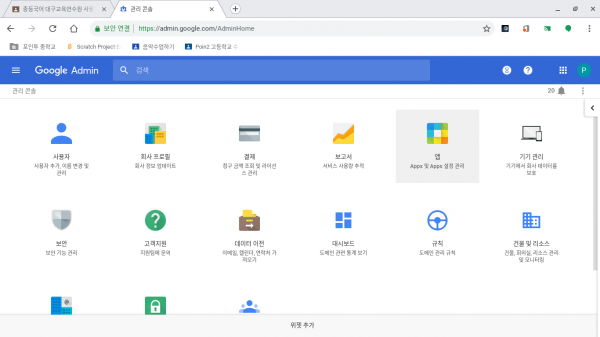
“앱(Apps및 Apps설정관리)”를 클릭하면 현재 학교에서 사용하고 있는 구글의 서비스가 나타납니다. 맨 앞에 있는 “G Suite” 를 클릭합니다.
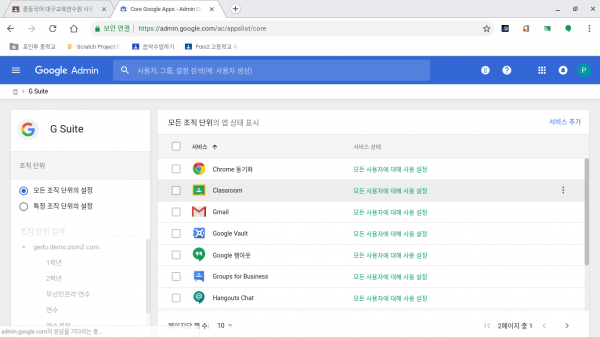
중간에 보면 Classroom이 있습니다. Classroom을 클릭합니다.
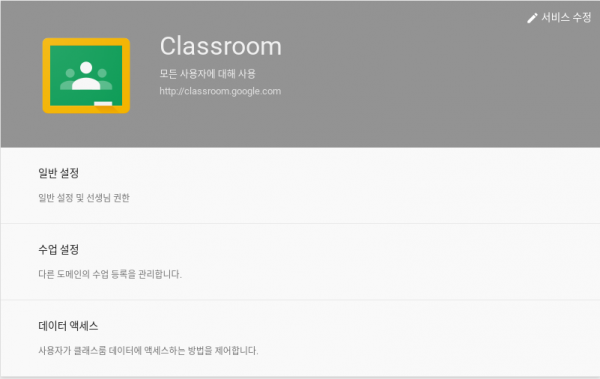
맨 위에 “일반설정”이 있습니다. 일반설정을 클릭합니다.
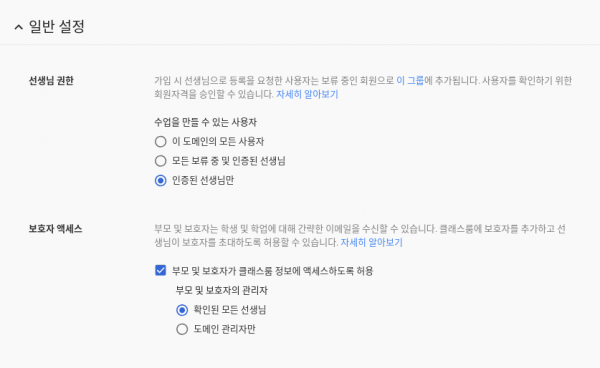
자 드디어 설정 메뉴가 나왔습니다. 아래 보시면 “보호자 액세스”가 있습니다. 처음에는 선택이 되어 있지 않습니다. 클래스룸에서 보호자 요약메일 기능을 사용하려면 체크해주면 됩니다. 또한 클래스룸 부모/보호자 관리 권한을 누가 갖는지 선택할 수 있습니다. 각 과목 선생님들께서 학생들으 보호자 이메일을 받으시고 등록하려면 “확인된 모든 선생님”을 선택하도록 합니다. 도메인 관리자(G Suite for Education관리자)가 모든 수업으 부모/보호자 이메일을 관리하기는 어렵겠죠. 여기까지 해주면 Admin console의 setting은 끝이납니다.
2. 클래스룸에서 각 수업 담당 선생님들이 학생들의 보호자 이메일 주소 추가
Admin Console에서 요약메일 사용에 대한 Setting이 끝났으면 이제부터는 각 수업 담당 선생님들이 본인의 수업에 대한 Setting을 해주셔야 합니다. 먼저 Classroom본인의 수업에 접속합니다.
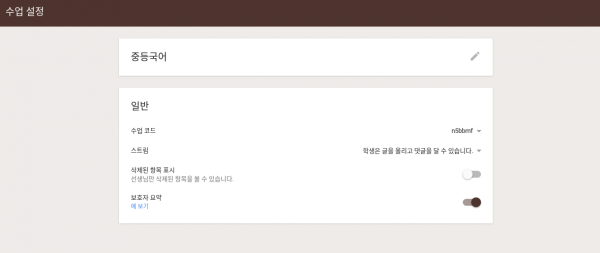
수업에 접속하여 오른쪽 위에 있는 톱니바퀴 모양 아이콘을 눌러 수업설정에 들어갑니다. 그러면 전에 없던 “보호자 요약”이 생긴 것을 볼 수 있습니다. 클릭하여 켜줍니다. “예보기”를 클릭하면 어떤 형식으로 보호자에게 요약 메일이 전달되는 지 확인할 수 있습니다.
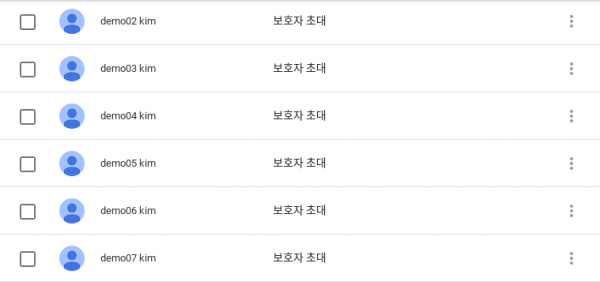
수업 설정에서 “보호자 요약”을 켜준 후 수업에 참여하고 있는 학생을 보여주는 “사용자” 메뉴로 들어가면 각 학생의 아이디 옆에 “보호자 초대”가 생긴 것을 볼 수 있습니다.
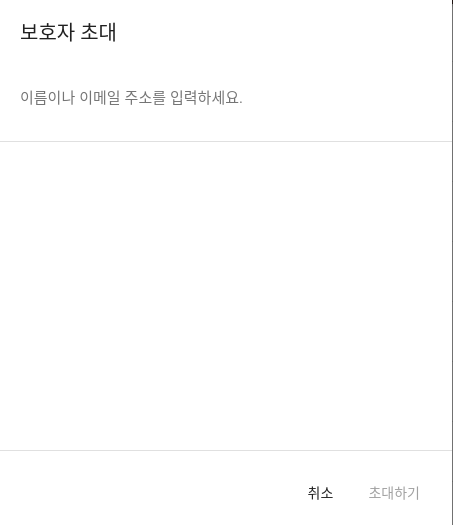
보호자 초대를 클릭하면 보호자의 이메일을 넣도록 되어있습니다. 각 학생으로부터 전달받은 보호자의 메일주소를 넣어주시고 하단의 “초대하기”를 클릭하면 선생님이 하셔야하는 일은 완료됩니다.
3. 지정된 학부모/보호자 분들의 메일 수신 및 동의
선생님이 보호자 이메일을 추가하고 초대하기를 클릭하면 해당 보호자는 아래와 같은 메일을 받게됩니다.
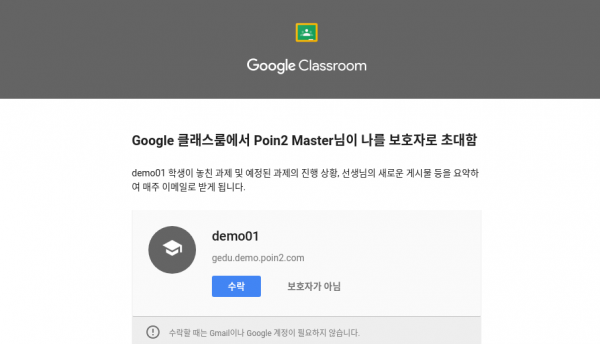
보호자가 “수락”을 클릭하면 요약 메일을 매일 받을 것인지 일주일에 한번 받을 것인지 선택하게 됩니다.
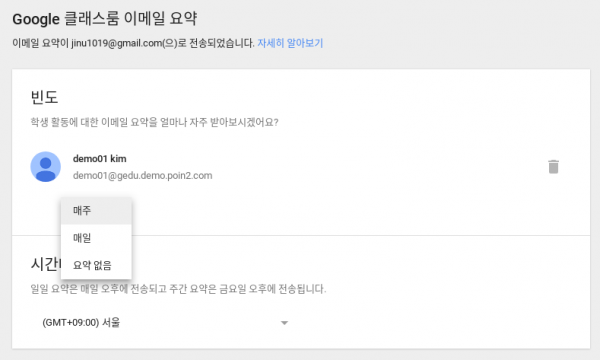
자, 이제 모든 셋팅이 완료되었습니다. 이제부터 학생의 보호자로 지정된 메일 주소로 아래와 같은 수업 요약 메일이 날아갑니다.
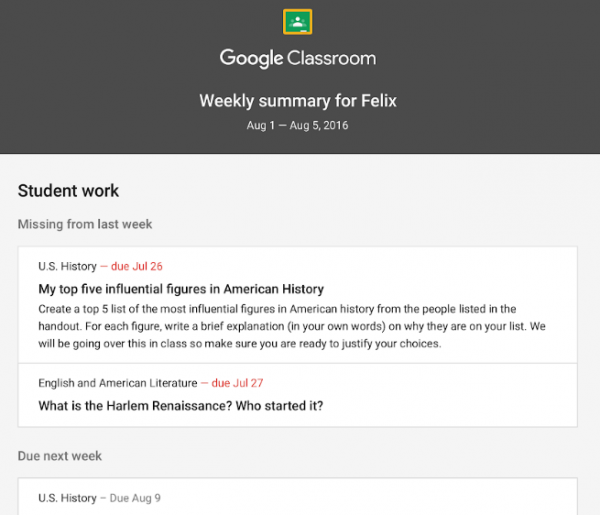
영문 요약 메일의 예입니다. 학생이 어떤 질문/과제를 부여받았고 충실히 하고 있는지, 제출하지 않은 것은 무엇인지 , 다음주에는 어떤 과제를 해야하는지 학부모/보호자가 알 수 있습니다.
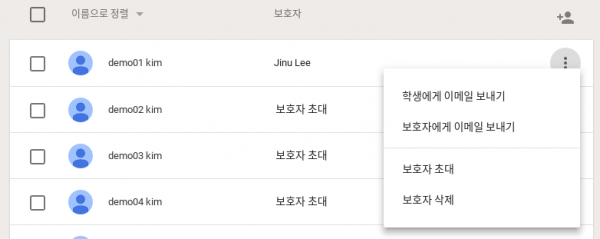
부모/보호자 이메일을 등록해 놓으면 선생님이 필요할 때 손쉽게 해당 학생의 부모/보호자에게 메일을 보낼 수 있습니다. 기존의 “학생에게 이메일 보내기”만 있었던 메뉴에 “보호자에게 이메일 보내기”가 추가된 것을 볼 수 있습니다. 보호자 초대 / 삭제도 손 쉽게 할 수 있습니다. 이번 번 포스팅은 클래스룸의 또 하나의 기능인 부모/보호자에게 요약 메일 보내기를 소개해드렸습니다. 클래스룸을 통해서도 학생의 부모님/보호자와 긴밀하게 소통하실 수 있습니다. 더욱이 수업내용 요약 메일은 자동 전송되므로 매우 편리합니다.


학부모 메일을 일괄 입력할 수 있는 방법이 있나요?